Pirmiausia patikrinkite, ar turite stabilų interneto ryšį
- Norėdami ištaisyti Crunchyroll klaidą p-dash-114, patikrinkite, ar naršyklėje nėra naujinimų, išjunkite plėtinius, išvalykite stebėjimo sąrašą arba naršyklės talpyklą ir slapukus.
- Skaitykite toliau, kad sužinotumėte išsamius veiksmus.
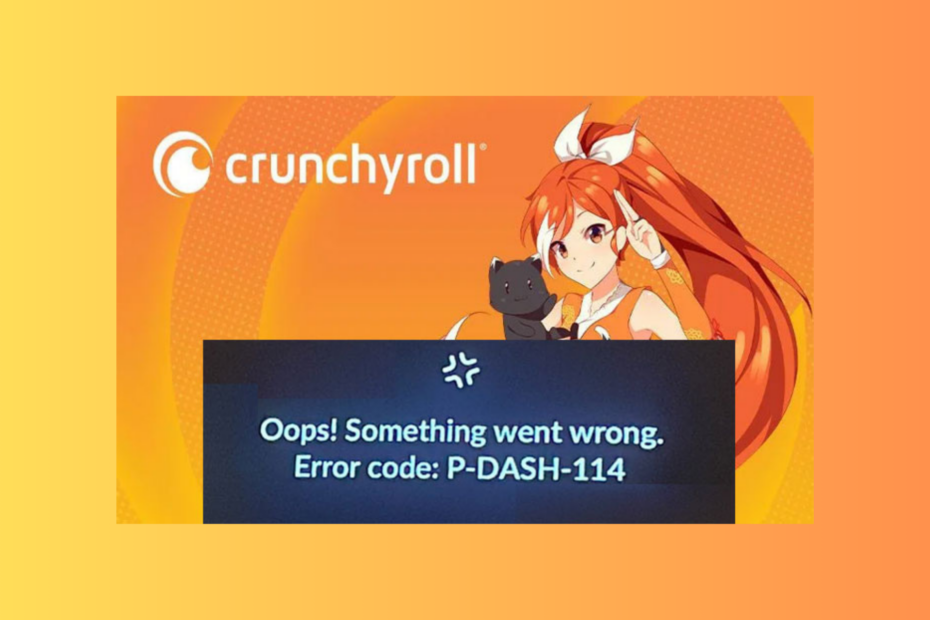
Aptikta klaida P-dash-114 žiūrint mėgstamą anime, dramą ar mangą per Crunchyroll gali būti nelinksma.
Šiame vadove kalbėsime apie dažniausias problemos priežastis ir aptarsime praktinius sprendimus, kad galėtumėte nepertraukiamai mėgautis mėgstamomis laidomis.
Ką reiškia „Crunchyroll Error P-DASH-114“?
Crunchyroll klaida P-DASH-114 rodo neišsamų atsakymą iš svetainės serverio, o Crunchyroll sistemoje kyla tam tikrų problemų.
- Šią problemą gali sukelti pasenusi operacinė sistema arba naršyklė.
- Silpnas interneto ryšys.
- Naršyklės talpykla ir slapukai.
- Antivirusinė programinė įranga arba skelbimų blokavimo priemonės trukdžiai.
- Kaip ištaisyti „Crunchyroll“ klaidą P-DASH-114?
- 1. Išvalykite naršyklės talpyklą ir slapukus
- 2. Išjungti plėtinius
- 3. Laikinai išjunkite „Windows“ saugą
- 4. Išvalykite stebėjimo sąrašą
- 5. Ištrinkite programos talpyklą
- 6. Patikrinkite, ar nėra programos naujinimų
- 7. Iš naujo įdiekite „Crunchyroll“ programą (paskutinė priemonė)
Kaip ištaisyti „Crunchyroll“ klaidą P-DASH-114?
Prieš atlikdami bet kokius veiksmus, kad tai ištaisytumėte „Crunchyroll“, atlikite šiuos preliminarius patikrinimus:
Kaip mes testuojame, peržiūrime ir vertiname?
Pastaruosius 6 mėnesius dirbome kurdami naują turinio kūrimo peržiūros sistemą. Naudodami jį vėliau perdarėme daugumą savo straipsnių, kad suteiktume praktinių žinių apie mūsų parengtus vadovus.
Norėdami gauti daugiau informacijos, galite perskaityti kaip mes išbandome, peržiūrime ir vertiname „WindowsReport“..
- Patikrink „Crunchyroll“ serverio būsena „Downdetector“.. Jei jis neveikia, palaukite šiek tiek laiko, tada bandykite dar kartą.
- Patikrinkite, ar turite stabilų interneto ryšį, atsijunkite ir prisijunkite prie programos.
- Jei svetainėje gaunate klaidą, išbandykite programą; jei klaida yra programoje, išbandykite svetainę inkognito režimu.
- Išjunkite kompiuterį, atjunkite maršruto parinktuvą nuo maitinimo šaltinio, palaukite 5 minutes, tada vėl prijunkite kompiuterį ir maršruto parinktuvą.
- Įsitikinkite, kad naršyklė yra atnaujinta, arba pabandykite naudoti kitą naršyklę.
1. Išvalykite naršyklės talpyklą ir slapukus
- Paleiskite pageidaujamą naršyklę; imame Google Chrome pavyzdį. Raskite ir spustelėkite trys taškai piktogramą ir pasirinkite Nustatymai.
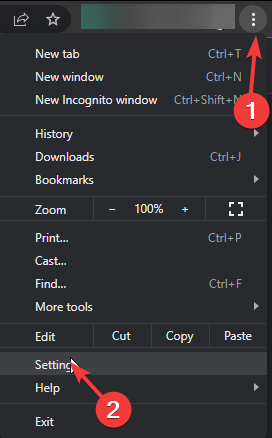
- Spustelėkite Privatumas ir saugumas kairiojoje srityje, tada spustelėkite Išvalyti naršymo duomenis.
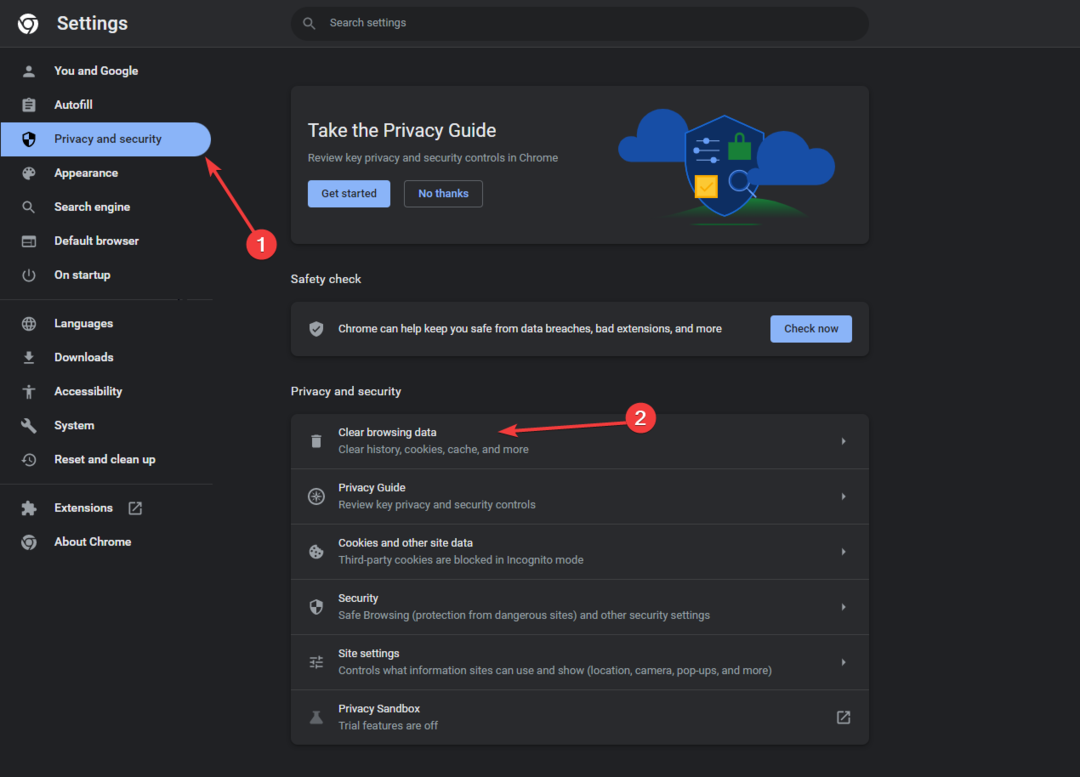
- Dėl Laiko intervalas, pasirinkite Visą laiką iš išskleidžiamojo sąrašo ir pažymėkite varnelę šalia Slapukai ir kiti svetainės duomenys, & Talpykloje saugomi vaizdai ir failai.
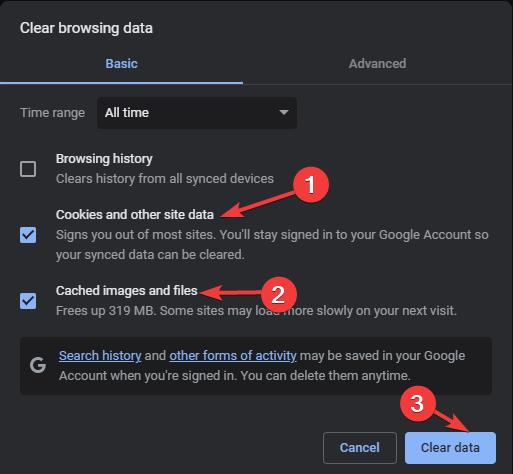
- Spustelėkite Išvalyti duomenis.
- Palauk truputį; Kai procesas bus baigtas, vėl pamatysite skyrių „Privatumas ir sauga“.
- Iš naujo paleiskite naršyklę ir bandykite dar kartą.
Išvalius naršymo duomenis, svetainė bus atnaujinta ir padės išspręsti tokias problemas kaip Klaidos kodas 1020 „Crunchyroll“ prieiga uždrausta; perskaitykite šį vadovą, kad sužinotumėte daugiau apie tai.
2. Išjungti plėtinius
- Paleiskite pageidaujamą naršyklę; čia pateikiame „Google Chrome“ pavyzdį. Raskite ir spustelėkite trys taškai piktogramą, pasirinkite Pratęsimass, tada Valdykite plėtinius.
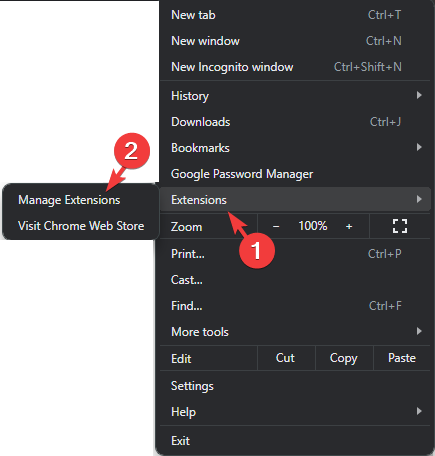
- Raskite Skelbimų blokatorius ir VPNir spustelėkite perjungimo jungiklį, kad juos išjungtumėte.

- Iš naujo paleiskite naršyklę ir pabandykite atidaryti Crunchyroll.
Jei turite VPN programą, turite laikinai ją išjungti; Jei jį sinchronizavote su „Windows“, galite peržiūrėti šį vadovą, kad sužinotumėte veiksmus.
3. Laikinai išjunkite „Windows“ saugą
- Paspauskite Windows raktas, tipas langų apsaugair spustelėkite Atviras.
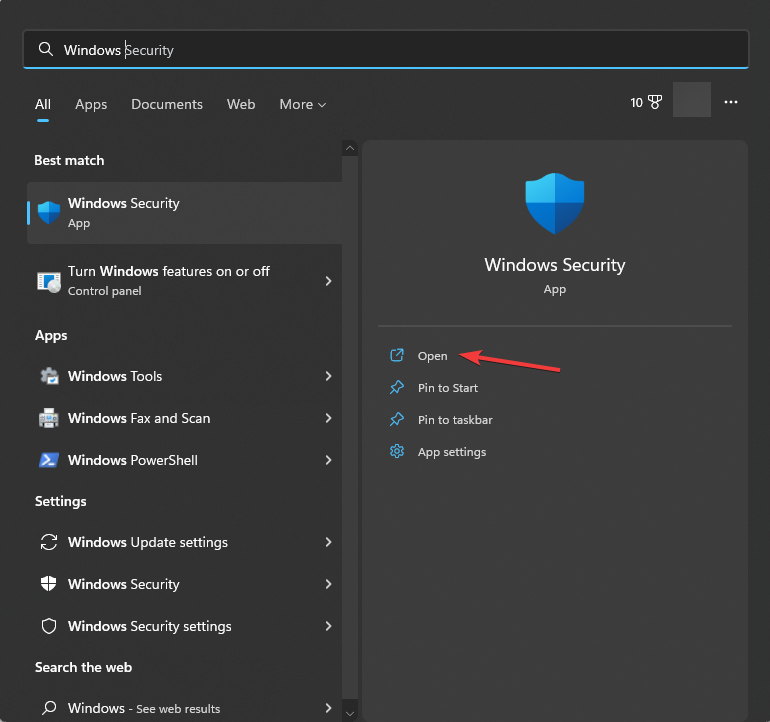
- Eiti į Apsauga nuo virusų ir grėsmiųir pasirinkite Tvarkyti nustatymus.

- Raskite Realaus laiko apsauga parinktį ir išjunkite šalia jos esantį jungiklį.
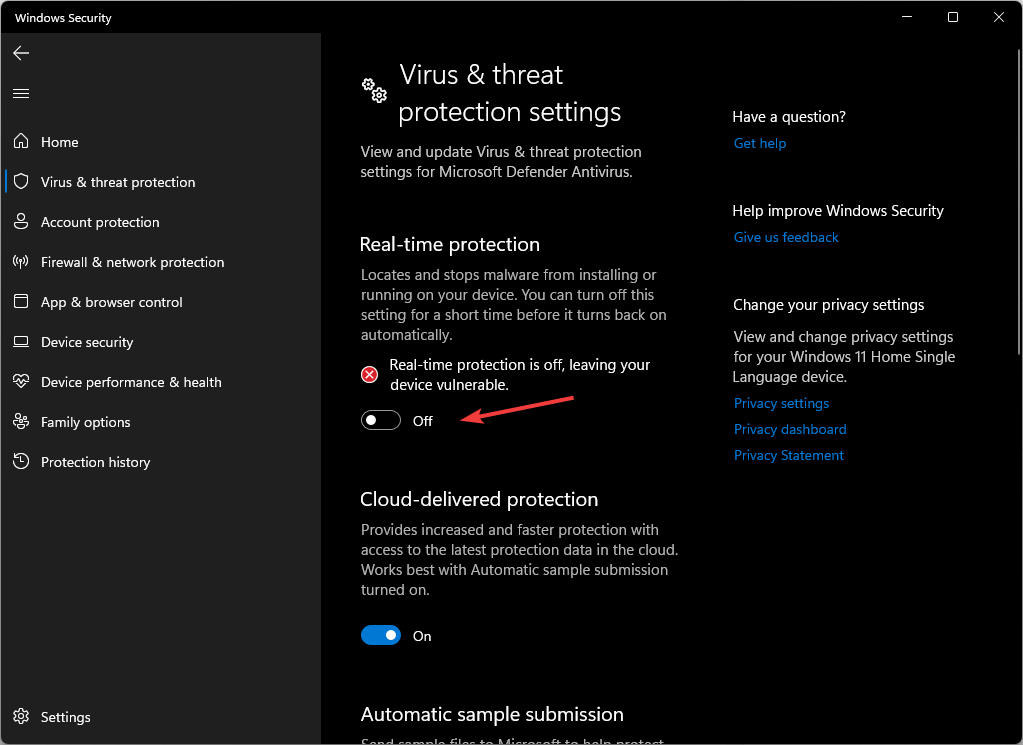
- Spustelėkite Taip UAC raginime patvirtinti.
Jei išjungę antivirusinę programinę įrangą galite pasiekti Crunchyroll, apsvarstykite galimybę įtraukti ją kaip išimtį prie ugniasienės; atlikite šiuos veiksmus:
- „Windows“ saugos programoje eikite į Apsauga nuo virusų ir grėsmiųir pasirinkite Tvarkyti nustatymus.

- Pasirinkite Pridėti arba pašalinti išskyrimus.
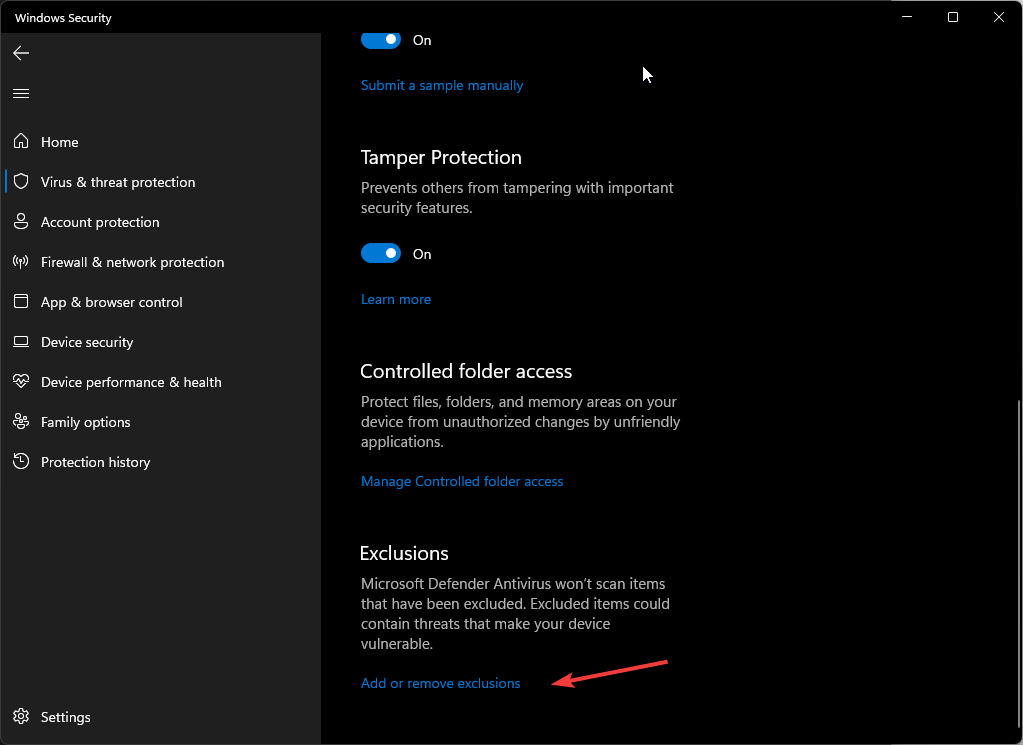
- Spustelėkite Taip UAC raginime.
- Dabar spustelėkite Pridėkite išskyrimą mygtuką, tada pasirinkite Failas.
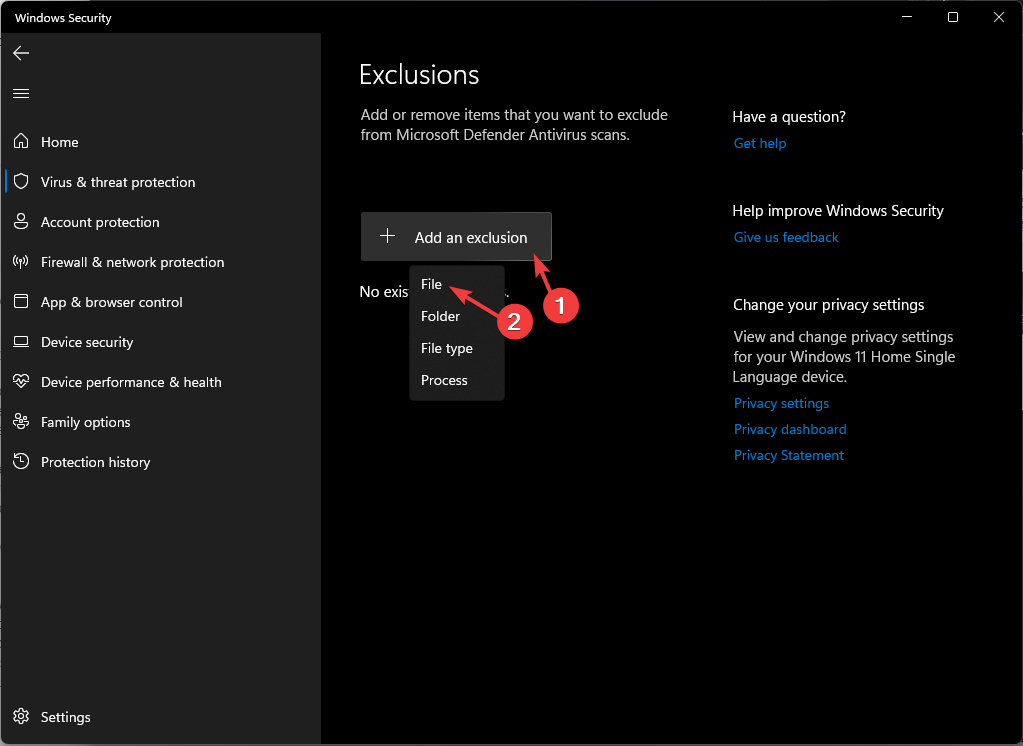
- Naršykite kompiuteryje, kad surastumėte Crunchyroll .exe failą. Galite jo ieškoti programos failuose savo sistemos diske; Suradę pasirinkite jį ir spustelėkite Atviras norėdami įtraukti programą į pašalinimų sąrašą.
- Išspręsta: „YouTube Locate“ neveikia
- Kaip pereiti prie „PowerPoint“ skaidrės redagavimo režimu
4. Išvalykite stebėjimo sąrašą
- Paleiskite pageidaujamą naršyklę ir prisijunkite prie savo paskyros.
- Spustelėkite Meniu, tada pasirinkite Eilė.
- Eikite į Mano eilė, tada pasirinkite laidų sąrašą ir ištrinkite jas.
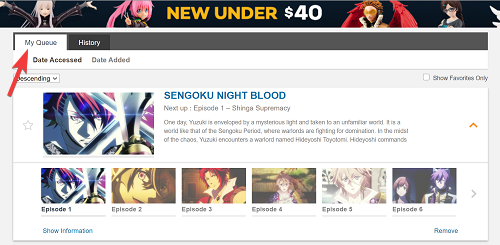
Jei naudojate programą, atlikite šiuos veiksmus:
- Paleiskite programą ir eikite į Mano sąskaita.
- Eiti į Mano sąrašai, pasirinkite laidų sąrašą ir spustelėkite Pašalinti iš stebėjimo sąrašo.
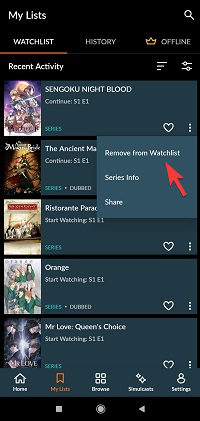
5. Ištrinkite programos talpyklą
- Paspauskite Windows + aš atidaryti Nustatymai programėlė.
- Eiti į Programėlės, tada pasirinkite Įdiegtos programėlės.

- Raskite Crunchyroll, spustelėkite trys taškai piktogramą ir pasirinkite Išplėstiniai nustatymai.
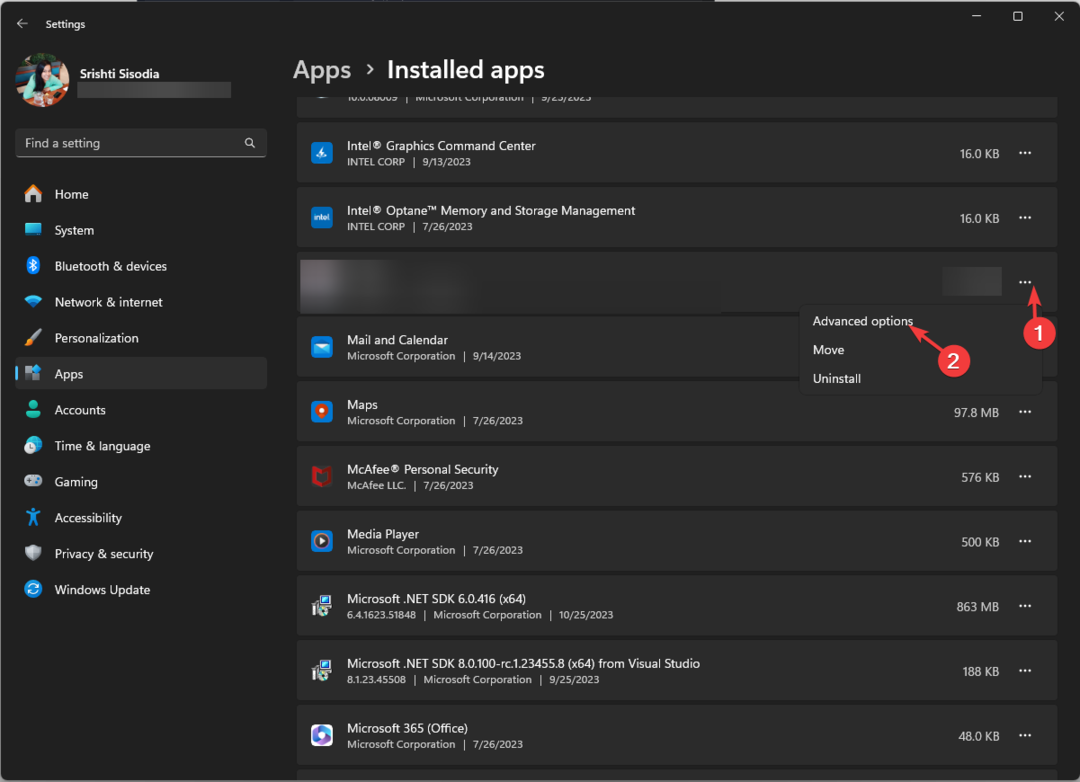
- Eikite į Nustatyti iš naujo skyrių ir spustelėkite Nustatyti iš naujo mygtuką, kad išvalytumėte programos talpyklą.

Atminkite, kad atlikus šį veiksmą bus ištrinti programos duomenys iš šio įrenginio, o tai reiškia, kad turėsite vėl prisijungti prie programos, todėl slaptažodis turi būti po ranka.
Programos talpyklos nustatymas iš naujo taip pat gali išspręsti tokias problemas kaip vidinės serverio klaidos programoje Crunchyroll; perskaitykite tai, kad sužinotumėte daugiau apie tai!
6. Patikrinkite, ar nėra programos naujinimų
- Paspauskite Windows raktas, tipas microsoft parduotuvėir spustelėkite Atviras.
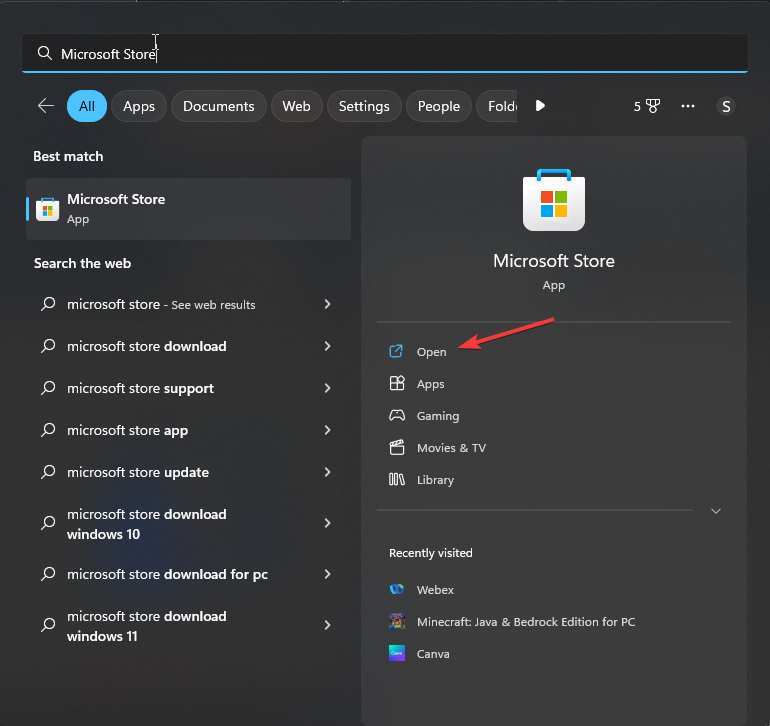
- Eiti į biblioteka, tada spustelėkite Gaukite atnaujinimus.
- Slinkite per sąrašą, ieškokite Crunchyrollir spustelėkite Atnaujinti.

- Palaukite, kol naujinimai bus atsisiųsti ir įdiegti, tada spustelėkite Perkrauti kai tik paraginta.
Įdiegę programos naujinimus galite ištaisyti dažniausiai pasitaikančius trikdžius ir klaidas, pvz Crunchyroll klaida 502 „Mac“ sistemoje; perskaitykite šį vadovą, kad sužinotumėte veiksmus.
7. Iš naujo įdiekite „Crunchyroll“ programą (paskutinė priemonė)
- Paspauskite Windows + aš atidaryti Nustatymai programėlė.
- Eiti į Programėlės, tada pasirinkite Įdiegtos programėlės.

- Raskite Crunchyroll, spustelėkite trys taškai piktogramą ir pasirinkite Pašalinkite.

- Spustelėkite Pašalinkite dar kartą patvirtinti.
- Kai programa bus pašalinta, eikite į „Microsoft Store“ ir spustelėkite Įdiegti, kad vėl gautumėte „Crunchyroll“ programą.
Dabar prisijunkite naudodami tinkamus kredencialus ir mėgaukitės pasirinktomis anime laidomis. Nepamirškite nenaudoti tos pačios paskyros transliacijai programoje, kad išvengtumėte pralaidumo įtempimo.
Jei niekas nepadėjo, gali kilti problemų dėl jūsų Crunchyroll paskyros; susisiekite su įmonės klientų aptarnavimo tarnyba dėl tolesnės pagalbos.
Ar praleidome žingsnį, kuris jums padėjo? Nedvejodami paminėkite tai toliau pateiktame komentarų skyriuje. Mes įtrauksime į sąrašą!


